Atribut open-source MongoDB sebagai perangkat lunak basis data menjadikannya kandidat ideal untuk hampir semua proyek terkait basis data. Popularitasnya ada dalam pelukan NoSQL database berorientasi dokumen.
Sementara database relasional mencakup penggunaan tabel dan baris untuk menyimpan data, MongoDB menyukai penggunaan dokumen mirip JSON yang juga mendukung implementasi skema dinamis.
Sifat skalabilitas dan kelincahan pengembang dari MongoDB menjadikannya kandidat instalasi yang berharga untuk RHEL 8 distribusi berbasis seperti CentOS , Berbatu, dan AlmaLinux .
Sebelum kita membahas postingan ini lebih jauh, perlu dicatat bahwa MongoDB rilis server database ada dalam dua edisi. Kami memiliki Server Perusahaan MongoDB dan Server Komunitas MongoDB (sumber terbuka).
Menginstal MongoDB di Linux berbasis RHEL
Karena kita akan fokus pada instalasi dan konfigurasi Server Komunitas MongoDB , pertama-tama pastikan bahwa Anda adalah pengguna Sudoer dengan hak istimewa atau memiliki akses pengguna root di sistem Anda.
Setelah itu, lanjutkan dan perbarui sistem Anda.
$ sudo dnf update
Pembaruan sistem secara teratur memungkinkan sistem operasi Anda memiliki spektrum kinerja yang lebih baik.
Selanjutnya, kita perlu menambahkan Kunci GPG MongoDB dan Entri Repositori ke sistem untuk menginstal versi terbaru MongoDB.
$ sudo vi /etc/yum.repos.d/mongodb.repo OR $ sudo nano /etc/yum.repos.d/mongodb.repo
isi dengan data yang disarankan berikut.
[mongodb-org-5.0] name=MongoDB Repository baseurl=https://repo.mongodb.org/yum/redhat/8Server/mongodb-org/5.0/x86_64/ gpgcheck=1 enabled=1 gpgkey=https://www.mongodb.org/static/pgp/server-5.0.asc
Sekarang kita perlu menjalankan pembaruan sistem untuk kedua kalinya agar entri repositori baru ini dapat dikenali.
$ sudo dnf update
Sekarang kita dapat menyelesaikan instalasi MongoDB server database melalui perintah berikut.
$ sudo dnf install mongodb-org -y
Instalasi paket database juga akan mempertimbangkan dependensi MongoDB lainnya seperti yang disorot dalam tangkapan layar berikut. Proses penginstalan mungkin memerlukan beberapa waktu untuk diselesaikan. Oleh karena itu, bersabarlah karena mungkin juga perlu memverifikasi semua langkahnya.
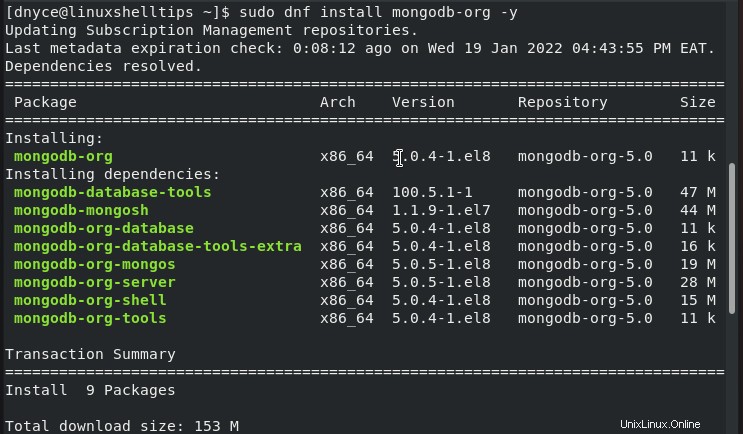
Untuk memulai layanan yang bertanggung jawab untuk menjalankan MongoDB , jalankan perintah berikut.
$ sudo systemctl start mongod
Sekarang mari kita periksa statusnya untuk mengonfirmasi bahwa MongoDB database aktif dan berjalan.
$ sudo systemctl status mongod
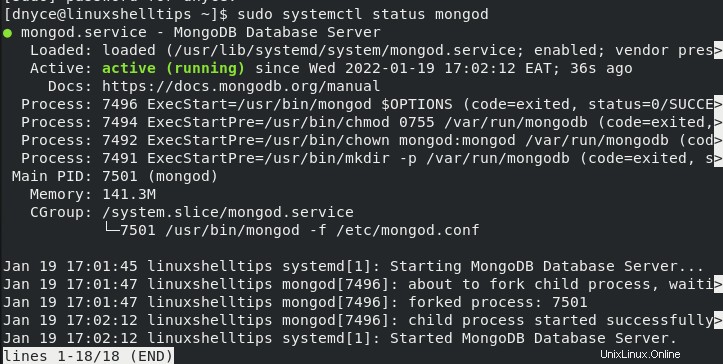
Jika Anda membutuhkan MongoDB database untuk tetap berjalan bahkan setelah sistem berhasil boot/reboot, jalankan perintah:
$ sudo systemctl enable mongod
Jika Anda perlu memulai ulang, memuat ulang, dan menghentikan MongoDB basis data, jalankan:
$ sudo systemctl restart mongod $ sudo systemctl reload mongod $ sudo systemctl stop mongod
Default MongoDB portnya 27017 . Perintah berikut harus mengungkap port, alamat, versi, dan status basis datanya.
$ mongo --eval 'db.runCommand({connectionStatus: 1})'
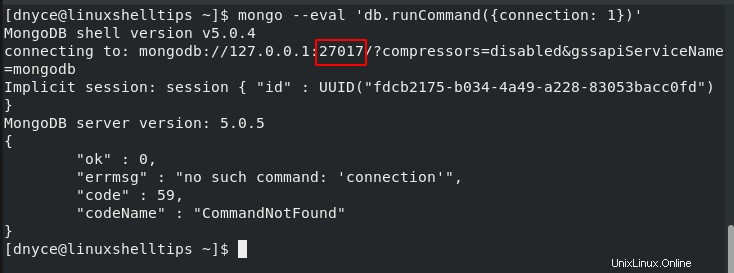
Akses normal ke MongoDB shell dicapai melalui perintah berikut:
$ mongo
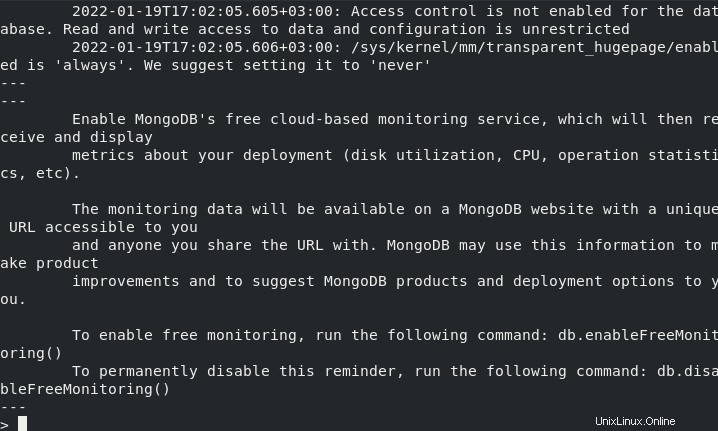
Dari sini, Anda seharusnya dapat mereferensikan MongoDB . Anda panduan pengguna untuk setiap perintah yang akan membantu mempercepat MongoDB Anda pengalaman belajar.
Dengan MongoDB . ini panduan pemasangan untuk RHEL sistem, Anda harus cukup nyaman untuk membawa pengalaman database open-source Anda ke tingkat berikutnya.